大华网络摄像机WEB3.0_使用说明书_V1.1.1_H
- 格式:pdf
- 大小:7.17 MB
- 文档页数:106



大华摄像头使用说明书摄像头是一种广泛应用于安防监控领域的设备,它能够实时监测和记录周围的环境。
大华摄像头作为一种高品质的安防设备,具有出色的图像质量和可靠的性能,为用户提供了可靠的监控解决方案。
本文将为您详细介绍大华摄像头的使用说明,帮助您充分发挥其功能,确保安防监控的效果。
一、摄像头安装与连接1. 安装位置选择:根据实际需求,选择适合的安装位置,确保监控范围覆盖到关键区域。
例如,如果需要监控一个办公室,可以选择安装在办公桌上方的天花板上。
2. 固定摄像头:使用螺丝固定摄像头,确保其稳定性和安全性。
3. 连接电源:将摄像头的电源线连接到电源插座上,确保供电正常。
4. 连接网络:使用网线将摄像头与网络设备连接,确保网络连接畅通。
二、摄像头设置与配置1. 登录管理界面:打开电脑,使用浏览器输入摄像头的IP地址,进入管理界面。
2. 设置管理员账号:在管理界面中,创建一个管理员账号,并设置密码。
确保账号和密码的安全性,避免未经授权的访问。
3. 设置网络参数:根据实际网络环境,配置摄像头的网络参数,包括IP地址、子网掩码、网关等。
确保摄像头能够正常连接到网络。
4. 调整图像设置:根据实际需求,调整摄像头的图像设置,包括亮度、对比度、色彩等。
确保图像质量达到最佳效果。
5. 配置存储设置:设置视频存储的位置和方式,可以选择将视频存储到本地设备或者远程存储设备。
确保视频能够被正确保存和管理。
三、摄像头监控与管理1. 实时监控:在管理界面中,选择实时监控功能,可以实时查看摄像头所拍摄的画面。
通过界面上的控制按钮,可以对画面进行放大、缩小、旋转等操作。
2. 录像回放:在管理界面中,选择录像回放功能,可以查看摄像头所记录的历史视频。
通过界面上的时间轴,可以快速定位到特定的时间点进行回放。
3. 告警与通知:设置摄像头的告警规则,当监测到异常情况时,摄像头会发送告警信息给管理员。
管理员可以通过手机或电脑接收到告警通知,及时采取相应措施。

网络摄像机Web浏览使用说明书一、产品概述1)网络摄像机是采用先进的视频处理技术,具有网络传输音视频功能;是取代模拟摄像机的新一代网络安防产品。
其CPU采用最新的ARM9嵌入式处理器;采用流行的MPEG4视频硬压缩处理技术和G.726双向语音压缩技术;具有实时图像、语音,实时录像,多种报警功能,PTZ控制功能等;同时支持HTTP、TCP/IP、UDP、SMTP、FTP、DDNS、DNS等多种网络协议。
2)网络摄像机具有安装简易,使用简单的特点:把电源接入网络摄像机的电源接口,网络线接入RJ45网络接口,通过网络浏览器(IE或Netscape)的地址栏输入如:http://192.168.1.126(每个网络摄像机都有自己的IP地址并可以自行修改,可以看成是一台小型的电脑)就可以访问网络摄像机并实时监控。
3)网络摄像机具有设置直观,易于操作的特点:可以自由进行各种配置,可以通过网络对其进行软件升级。
4)网络摄像机的图像质量最高可达D1的优质画面,同时支持CIF,QCIF等图像格式。
5)网络摄像机支持同时20个用户同时访问统一台网络摄像机,支持移动侦测报警,外接报警器GPIO报警,PTZ云台控制包括调整镜头的聚焦和变倍,云台协议支持PELCO-P 和PELCO-D,多种波特率,不同地址(0-255)。
6)网络摄像机适用于广大安防领域:商业监控,交通监控,银行监控,工厂监控,电力监控,楼宇监控,停车场监控等。
二、基本操作说明1)网络摄像机的出厂默认基本配置IP 地址:192.168.1.126子码掩码:255.255.255.0默认网关:192.168.1.12)网络摄像机的基本安装(1)使用与网络机对应的电源,通过电源线连接到网络摄像机机的电源接口。
判断是否接通电源,可查看RJ45网络接口的其中一个指示灯是否常亮。
(2)使用网络设备(交换机、路由器或ADSL),通过网络连接线连接到网络摄像机的RJ45网络接口。

防爆一体化云台摄像仪使用说明书V1.0.2浙江大华技术股份有限公司防爆标志:Ex d IIC T6 Gb/Ex tD A21 IP68 T80℃前言概述本文档详细描述了防爆一体化云台摄像仪的产品概述、安装、连接、使用等内容。
符号约定在本文档中可能出现下列标识,代表的含义如下。
标识说明表示有中度或低度潜在危险,如果不能避免,可能导致人员轻微或中等伤害。
表示有潜在风险,如果忽视这些文本,可能导致设备损坏、数据丢失、设备性能降低或不可预知的结果。
表示是正文的附加信息,是对正文的强调和补充。
修订记录版本号修订内容发布日期V1.0.2 删除敏感词汇。
2020.11V1.0.1 更新模板。
更新公司。
2020.09V1.0.0 首次发布。
-装箱清单开箱之后请仔细核对包装箱内设备及配件,如有异样及缺失,请及时与当地供应商或公司客服部(400-672-8166)联系,产品实时更新,如有更改,恕不另行通知。
如有任何疑问或争议,请以公司最终解释为准。
序号名称数量备注1 防爆一体化云台摄像仪 1 -2 遮阳罩 1 -3 使用说明书 1 -4 产品合格证 1 -5 M10×45内六角圆柱头螺钉、平垫、弹垫、螺母5套用于安装一体化摄像仪6 M3、M10内六角扳手各1 安装产品、调试雨刷用7 防爆挠性管 1 1米使用安全须知感谢您选用本公司的防爆产品!安装、使用前请仔细阅读本手册,遵守警告事项,并妥善保存好本手册。
质量保证对于本公司生产的防爆一体化云台摄像仪在产品保修期内,本公司提供免费维修服务,但如有以下情形者,将酌情收取材料成本工时费用:●不按照使用说明书中的规定进行操作导致损坏。
●擅自拆机导致损坏。
●雷击及不可抗拒的自然灾害。
若公司与用户之间另有书面服务承诺或规定,将严格按照承诺或规定的要求进行处理。
安全保证该设备的运行符合以下两个条件:●设备的运行不会产生有害的干扰。
●设备的运行在一定程度上不受外部干扰,甚至是不良干扰的影响。


视频监控系统
培
训
手
册
1、录像查询及回放:在监视桌面下单击右键弹出矩形菜单选择回放即可
录像查询回放操作如下图:
2、云台的操作: 在监视桌面下选择你要控制的通道双击鼠标左键使之图像全屏然后单击右键弹出矩形菜单选择云台控制即可
控制界面如下图:
点击方向键选择你要监控的区域即可进入以上功能退出也是单击右键直至返回监控界面即可。
3、在云台操作界面的右边有变倍键点击可拉近拉远
4、如需设置两点间扫描监控如下图:
如图上在预置点输入数字92点击设置,此时你用鼠标点击球机的8维导航键,选择你要巡航监控区域在旋转球机时你的巡航角度不可以大于180度,大于180度就会在相反的方向巡航。
巡航路线设置完毕再点设置如下图:
然后在进入此界面:
在预置点内输入93点设置,此时这个AB两点的巡航就生成了,如需调用只需在下图的值框
内输入92后点预置点,此时球机就会按照你前面所设置的两点自动巡航,巡航路线可以无限修改。
5、下图为登录界面:
用户名密码如需修改可以进入主菜单的高级选项里的用户里进行修改。

录像机软件界面操作手册一开机插上电源线,按下后面板的电源开关,电源指示灯亮,录像机开机,开机后视频输出默认为多画面输出模式,若开机启动时间在录像设定时间内,系统将自动启动定时录像功能,相应通道录像指示灯亮,系统正常工作。
注意:●确定供电的输入电压与设备电源的拔位开关是否对应,确认与电源线接好后,再打开电源开关;●外部电源要求为DC +12V / 3.3A;建议您提供电压值稳定,波纹干扰较小的电源输入(参照国标),这将有利于硬盘录像机的稳定工作和硬盘使用寿命的延长,对外部设备比如摄像机的工作也会有极大的好处,在条件允许的情况下使用UPS 电源将是最好的选择。
二预览设备正常登录后,直接进入预览画面。
在每个预览画面上有叠加的日期、时间、通道名称,屏幕下方有一行表示每个通道的录像及报警状态图标(各种图标的含义见下表)。
通道画面提示:1监控通道录像时,通道画面上显示此标志。
2通道发生视频丢失时,通道画面显示此标志。
3通道发生动态检测时,通道上画面显示此标志。
4该通道处于监视锁定状态时通道画面上显示此标志。
三进入系统菜单正常开机后,单击鼠标左键或按遥控器上的确认键(Enter)弹出登录对话框,用户在输入框中输入用户名和密码。
说明:出厂时有4 个用户admin、888888、666666 及隐藏的default。
前三个出厂密码与用户名相同。
admin、888888 出厂时默认属于高权限用户,而666666 出厂默认属于低权限用户,仅有监视、回放、备份等权限。
四菜单高级操作说明:1.以下所有子菜单的设置,都必须在确认保存后生效,否则设置无效。
2.复选框被“■”填充或被打勾表示选中,未被填充表示不选中,此说明在文中通用。
五 录像机基本设置 (一)录像查询据需要进行1~4 路回放;选择“全通道”模式时,根据实际设备路数进行回放,即0804LEA 进行8 路回放、1604LEA进行16 路回放。
注:0404LEA 没有“全通道”回放模式。


网络摄像机WEB3.0使用说明书V1.1.1_H前言概述本文档详细描述了如下内容。
标题内容预览介绍WEB客户端页面预览的主要功能及使用方法。
云台介绍WEB客户端云台的主要功能及使用方法。
回放介绍WEB客户端回放的主要功能及使用方法。
设置介绍WEB客户端设置的主要功能及使用方法。
报警介绍WEB客户端报警的主要功能及使用方法。
符号约定在本文中可能出现下列标志,它们所代表的含义如下:符号说明表示有中度或低度潜在危险,如果不能避免,可能导致人员轻微或中等伤害。
表示有潜在风险,如果忽视这些文本,可能导致设备损坏、数据丢失、设备性能降低或不可预知的结果。
表示能帮助您解决某个问题或节省您的时间。
表示是正文的附加信息,是对正文的强调和补充。
特别声明●产品请以实物为准,说明书仅供参考。
●说明书和程序将根据产品实时更新,如有升级不再另行通知。
●如不按照说明书中的指导进行操作,因此造成的任何损失由使用方自己承担。
●说明书可能包含技术上不准确的地方、或与产品功能及操作不相符的地方,以公司最终解释为准。
目录前言 (I)1 网络配置 (1)1.1网络连接 (1)1.2登录WEB界面 (1)2 预览 (6)2.1编码设置 (6)2.2系统菜单 (7)2.3视频窗口功能选项 (7)2.4视频窗口调节 (8)3 云台 (13)3.1线性扫描 (15)3.2预置点 (15)3.3巡航组 (16)3.4巡迹 (16)3.5辅助功能 (17)3.6灯光雨刷 (17)4 回放 (18)4.1视频回放 (18)4.1.1播放功能 (19)4.1.2回放文件 (19)4.1.3回放裁剪 (22)4.1.4录像类型 (22)4.1.5进度条时间制式 (22)4.1.6辅助功能 (23)4.2图片回放 (23)4.2.1播放功能 (24)4.2.2回放文件 (25)4.2.3抓图类型 (27)5 设置 (28)5.1相机设置 (28)5.1.1摄像头属性 (28)5.1.2视频 (33)5.1.3音频 (41)5.2网络设置 (42)5.2.1 TCP/IP (42)5.2.2连接 (45)5.2.3 PPPoE (47)5.2.4 DDNS (48)5.2.5 IP权限 (49)5.2.6 SMTP(邮件) (50)5.2.7 UPnP (51)5.2.8 SNMP (52)5.2.9 Bonjour (54)5.2.10组播 (54)5.2.11自动注册 (55)5.2.12 3G (56)5.2.13 WIFI (58)5.2.14 802.1x (60)5.2.15 QoS (61)5.2.16平台接入-国标28181 (62)5.3事件管理 (63)5.3.1视频检测 (63)5.3.2音频检测 (67)5.3.3智能分析 (68)5.3.4人脸侦测 (73)5.3.5客流量统计 (74)5.3.6热度图 (76)5.3.7报警设置 (76)5.3.8异常处理 (80)5.4存储管理 (82)5.4.1时间表 (82)5.4.2存储 (86)5.4.3录像控制 (87)5.5系统管理 (88)5.5.1本机设置 (88)5.5.2用户管理 (89)5.5.3云台设置 (93)5.5.4出厂默认设置 (94)5.5.5配置导入导出 (94)5.5.6遥控器 (95)5.5.7自动维护 (95)5.5.8固件升级 (96)5.6系统信息 (96)5.6.1版本信息 (96)5.6.2系统日志 (96)5.6.3在线用户 (98)6 报警 (99)7 注销 (101)1网络配置1.1网络连接网络摄像机与电脑之间常用的连接方式主要有两种,如图1-1和图1-2所示:图1-1通过网线直连示意图图1-2通过交换机或路由器连接示意图在通过网络访问网络摄像机之前,首先需要获取它的IP地址,用户可以通过快速配置工具来搜索网络摄像机的IP地址,具体操作方法请参见文档《快速配置工具使用说明书》。
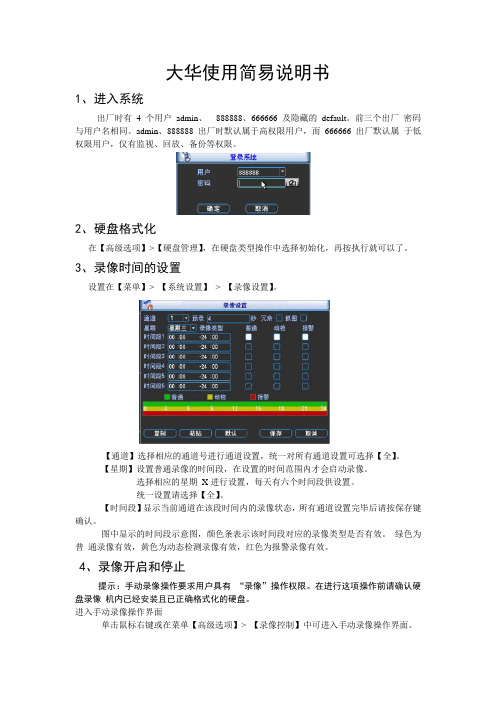
大华使用简易说明书1、进入系统出厂时有 4 个用户admin、888888、666666 及隐藏的default。
前三个出厂密码与用户名相同。
admin、888888 出厂时默认属于高权限用户,而666666 出厂默认属于低权限用户,仅有监视、回放、备份等权限。
2、硬盘格式化在【高级选项】>【硬盘管理】,在硬盘类型操作中选择初始化,再按执行就可以了。
3、录像时间的设置设置在【菜单】> 【系统设置】> 【录像设置】。
【通道】选择相应的通道号进行通道设置,统一对所有通道设置可选择【全】。
【星期】设置普通录像的时间段,在设置的时间范围内才会启动录像。
选择相应的星期X进行设置,每天有六个时间段供设置。
统一设置请选择【全】。
【时间段】显示当前通道在该段时间内的录像状态,所有通道设置完毕后请按保存键确认。
图中显示的时间段示意图,颜色条表示该时间段对应的录像类型是否有效。
绿色为普通录像有效,黄色为动态检测录像有效,红色为报警录像有效。
4、录像开启和停止提示:手动录像操作要求用户具有“录像”操作权限。
在进行这项操作前请确认硬盘录像机内已经安装且已正确格式化的硬盘。
进入手动录像操作界面单击鼠标右键或在菜单【高级选项】> 【录像控制】中可进入手动录像操作界面。
手动:优先级别最高,不管目前各通道处于什么状态,执行“手动”按钮之后,对应的通道全部都进行普通录像。
自动:录像由录像设置中设置的(普通、动态检测和报警)录像类型进行录像。
关闭:所有通道停止录像。
5、录像查询、回放录像查询1、进入录像查询界面:单击右键选择录像查询或从主菜单选择录像查询进入录像查询菜单。
2、回放操作:根据录像类型:全部、外部报警、动态检测、全部报警录像,通道、时间等进行多个条件查询录像文件,结果以列表形式显示,屏幕上列表显示查询时间后的128 条录像文件,可按/键上下查看录像文件或鼠标拖动滑钮查看。
选中所需录像文件,按ENTER键或双击鼠标左键,开始播放该录像文件。

大华硬盘录像机用户使用手册安全注意事项下面是关于产品的正确使用方法以及预防危险、防止财产受到损失等内容,使用时请务必遵守。
1.安装环境1.1进入系统菜单正常开机后,单击鼠标左键或按遥控器上的确认键(Enter)弹出登录对话框,用户在输入框中输入用户名和密码。
说明:出厂时有4个用户admin、888888、666666及隐藏的default。
前三个出厂密码与用户名相同。
admin、888888出厂时默认属于高权限用户,而666666出厂默认属于低权限用户,仅有监视、回放、备份等权限。
5次组、用户及修改用户操作请参见——用户帐号。
关于输入法:除硬盘录像机前面板及遥控器可配合输入操作外,可按按钮进行数字、符号、英文大小写、中文(可扩展)切换,并直接在软面板上用鼠标选取相关值。
1.2 录像查询视频显示窗口 查询条件设置区(时间类型通道 查询按钮备份按钮回放控制条 备份复选框文件信息在文件列表框中选择用户需要备份的文件,在列表框中打“✍”可复选(可在两个通道同时选择需要备份的文件),再点击备份按钮,出现备份操作菜单,单击备份按钮即可,用户也可在备份操作菜单中取消不想备份的文件,在要取消的文件列表框前取消“✍”(单通道显示列表数为128)。
点击日历图标会显示用户录像的记录(蓝色填充的表示当天有录像,无填充表示那天没有录像,再点击其中要查看的日期,文件列表会自动更新成该天的文件列表。
备注1.2.4倒放及单帧回放1、通Array2、勾( )标记,可以继续设置查找时间条件并点击【添加】,此时在已列出的录像文件后面,继续列出新添加的符合查找条件的录像文件。
用户可以选择【备份】按钮进行录像文件的备份。
对于打勾选中要备份的文件,系统根据备份设备的容量给出空间的提示:比如需要空间XXMB,剩余空间XXMB等(如图4),备份过程中页面有进度条提示。
备份成功系统将有相应成功提示。
图4说明:在录像文件备份过程中用户可以按ESC键退出该页面,备份操作并不中止。

网络摄像机WEB3.0 使用说明书网络摄像机WEB3.0使用说明书V3.5.3前言概述本文档详细描述了WEB客户端、预览、云台、设置等内容。
符号约定在本文中可能出现下列标志,它们所代表的含义如下:符号说明表示有高度潜在危险,如果不能避免,会导致人员伤亡或严重伤害。
表示有中度或低度潜在危险,如果不能避免,可能导致人员轻微或中等伤害。
表示有潜在风险,如果忽视这些文本,可能导致设备损坏、数据丢失、设备性能降低或不可预知的结果。
表示能帮助您解决某个问题或节省您的时间。
表示是正文的附加信息,是对正文的强调和补充。
i目录前言 (i)1 预览........................................................................................................................................ -2 -1.1 编码设置 ............................................................................................................................................. - 3 -1.2 系统菜单 ............................................................................................................................................. - 3 -1.3 视频窗口功能选项 .............................................................................................................................. - 3 -1.4 视频窗口设置...................................................................................................................................... - 4 -2 云台........................................................................................................................................ - 8 -3 设置...................................................................................................................................... - 11 -3.1 相机设置 ........................................................................................................................................... - 11 -3.1.1 摄像头属性............................................................................................................................... - 11 -3.1.2 视频 .......................................................................................................................................... - 15 -3.1.3 音频 .......................................................................................................................................... - 18 -3.2 网络设置 ........................................................................................................................................... - 19 -3.2.1 TCP/IP ....................................................................................................................................... - 19 -3.2.2 连接 .......................................................................................................................................... - 21 -3.2.3 PPPoE ........................................................................................................................................ - 22 -3.2.4 DDNS ........................................................................................................................................ - 22 -3.2.5 IP权限....................................................................................................................................... - 23 -3.2.6 SMTP邮件 ................................................................................................................................ - 24 -3.2.7 UPnP .......................................................................................................................................... - 25 -3.2.8 SNMP ........................................................................................................................................ - 26 -3.2.9 Bonjour ...................................................................................................................................... - 27 -3.2.10 组播 ........................................................................................................................................ - 28 -3.2.11 自动注册................................................................................................................................. - 28 -3.2.12 WIFI ......................................................................................................................................... - 29 -3.2.13 QoS .......................................................................................................................................... - 31 -3.3 事件管理 ........................................................................................................................................... - 32 -3.3.1 视频检测................................................................................................................................... - 32 -3.3.2 报警设置................................................................................................................................... - 35 -3.3.3 异常处理................................................................................................................................... - 36 -3.4 存储管理 ........................................................................................................................................... - 38 -3.4.1 时间表 ...................................................................................................................................... - 38 -3.4.2 存储 .......................................................................................................................................... - 39 -3.4.3 录像控制................................................................................................................................... - 41 -3.5 系统管理 ........................................................................................................................................... - 42 -3.5.1 本机设置................................................................................................................................... - 42 -3.5.2 用户管理................................................................................................................................... - 43 -3.5.3 云台设置................................................................................................................................... - 47 -3.5.4 出厂默认设置........................................................................................................................... - 48 -3.5.5 配置导入导出........................................................................................................................... - 49 -3.5.6 自动维护................................................................................................................................... - 49 -3.5.7 固件升级................................................................................................................................... - 50 -3.6 系统信息 ........................................................................................................................................... - 50 -3.6.1 版本信息................................................................................................................................... - 50 -3.6.2 系统日志................................................................................................................................... - 51 -3.6.3 在线用户................................................................................................................................... - 51 -4 报警...................................................................................................................................... - 53 -5 注销...................................................................................................................................... - 54 -插图目录图 1 WEB视频预览界面............................................................... - 2 - 图 2编码设置示意图................................................................. - 3 - 图 3系统菜单示意图................................................................. - 3 - 图 4 视频窗口功能选项示意图 ........................................................ - 3 - 图 5视频窗口设置示意图............................................................. - 4 - 图 6图像调节示意图................................................................. - 4 - 图 7聚焦缩放示意图................................................................. - 5 - 图 8鱼眼设备示意图................................................................. - 6 - 图 9安装模式示意图................................................................. - 7 - 图 10 云台界面示意图............................................................... - 8 - 图 11云台控制台示意图.............................................................. - 9 - 图 12云台设置窗口示意图............................................................ - 9 - 图 13 摄像头属性设置示意图........................................................ - 11 - 图 14聚焦缩放示意图............................................................... - 14 - 图 15 视频-视频码流设置示意图 ..................................................... - 15 - 图 16 视频-图片码流设置示意图 ..................................................... - 17 - 图 17 视频-视频叠加设置示意图 ..................................................... - 17 - 图 18 视频-存储路径设置示意图 ..................................................... - 18 - 图 19 音频设置示意图.............................................................. - 19 - 图 20 网络设置-TCP/IP设置示意图................................................... - 20 - 图 21 网络设置-连接设置示意图 ..................................................... - 21 - 图 22网络设置-PPPoE设置示意图 .................................................... - 22 - 图 23 网络设置-DDNS设置示意图..................................................... - 23 - 图 24 网络设置-IP权限设置示意图................................................... - 24 - 图 25 网络设置-SMTP邮件设置示意图................................................. - 24 - 图 26 网络设置-UPnP设置示意图..................................................... - 26 - 图 27 网络设置-SNMP设置示意图..................................................... - 26 - 图 28 网络设置-Bonjour设置示意图.................................................. - 27 - 图 29 网络设置-组播设置示意图 ..................................................... - 28 - 图 30 网络设置-自动注册设置示意图 ................................................. - 29 - 图 31 网络设置-WIFI设置示意图..................................................... - 30 -图 32 网络设置-WIFI连接示意图..................................................... - 30 - 图 33网络设置-QoS设置示意图 ...................................................... - 31 - 图 34 视频检测-动态检测设置示意图 ................................................. - 32 - 图 35 布撤防时间段设置示意图 ...................................................... - 32 - 图 36 区域设置示意图.............................................................. - 33 - 图 37 视频检测-视频遮挡设置示意图 ................................................. - 34 - 图 38 报警设置-报警联动设置示意图 ................................................. - 35 - 图 39 报警设置-报警输出设置示意图 ................................................. - 36 - 图 40异常处理设置示意图(1)...................................................... - 36 - 图 41 异常处理设置示意图(2) ..................................................... - 37 - 图 42 异常处理设置示意图(3) ..................................................... - 37 - 图 43 异常处理设置示意图(4) ..................................................... - 37 - 图 44 异常处理设置示意图(5) ..................................................... - 38 - 图 45 存储管理-时间表设置示意图 ................................................... - 39 - 图 46存储管理-存储设置示意图(1)................................................. - 39 - 图 47存储管理-存储设置示意图(2)................................................. - 40 - 图 48存储管理-存储设置示意图(3)................................................. - 40 - 图 49 存储管理-录像控制示意图 ..................................................... - 41 - 图 50 系统管理-本机设置示意图(1) ................................................ - 42 - 图 51系统管理-本机设置示意图(2)................................................. - 42 - 图 52 系统管理-用户管理设置示意图 ................................................. - 44 - 图 53 添加用户界面示意图.......................................................... - 45 - 图 54 修改用户界面示意图.......................................................... - 46 - 图 55系统管理-用户组管理设置示意图................................................ - 46 - 图 56 添加组界面示意图............................................................ - 47 - 图 57 修改组界面示意图............................................................ - 47 - 图 58 系统管理-云台设置示意图 ..................................................... - 48 - 图 59 系统管理-出厂默认设置示意图 ................................................. - 48 - 图 60 系统管理-配置导入导出设置示意图 ............................................. - 49 - 图 61 系统管理-自动维护设置示意图 ................................................. - 49 - 图 62 系统管理-固件升级设置示意图 ................................................. - 50 - 图 63 系统信息-版本信息界面示意图 ................................................. - 50 -图 64 系统信息-日志信息界面示意图 ................................................. - 51 - 图 65系统信息-在线用户界面示意图.................................................. - 52 - 图 66报警设置界面示意图........................................................... - 53 - 图 67注销界面示意图............................................................... - 54 -网络摄像机WEB3.0 WEB客户端WEB客户端关于本章本章描述内容如下表所示。



网络摄像机WEB3.0使用说明书V1.1.1_H前言概述本文档详细描述了如下内容。
标题内容预览介绍WEB客户端页面预览的主要功能及使用方法。
云台介绍WEB客户端云台的主要功能及使用方法。
回放介绍WEB客户端回放的主要功能及使用方法。
设置介绍WEB客户端设置的主要功能及使用方法。
报警介绍WEB客户端报警的主要功能及使用方法。
符号约定在本文中可能出现下列标志,它们所代表的含义如下:符号说明表示有中度或低度潜在危险,如果不能避免,可能导致人员轻微或中等伤害。
表示有潜在风险,如果忽视这些文本,可能导致设备损坏、数据丢失、设备性能降低或不可预知的结果。
表示能帮助您解决某个问题或节省您的时间。
表示是正文的附加信息,是对正文的强调和补充。
特别声明●产品请以实物为准,说明书仅供参考。
●说明书和程序将根据产品实时更新,如有升级不再另行通知。
●如不按照说明书中的指导进行操作,因此造成的任何损失由使用方自己承担。
●说明书可能包含技术上不准确的地方、或与产品功能及操作不相符的地方,以公司最终解释为准。
目录前言 (I)1 网络配置 (1)1.1网络连接 (1)1.2登录WEB界面 (1)2 预览 (6)2.1编码设置 (6)2.2系统菜单 (7)2.3视频窗口功能选项 (7)2.4视频窗口调节 (8)3 云台 (13)3.1线性扫描 (15)3.2预置点 (15)3.3巡航组 (16)3.4巡迹 (16)3.5辅助功能 (17)3.6灯光雨刷 (17)4 回放 (18)4.1视频回放 (18)4.1.1播放功能 (19)4.1.2回放文件 (19)4.1.3回放裁剪 (22)4.1.4录像类型 (22)4.1.5进度条时间制式 (22)4.1.6辅助功能 (23)4.2图片回放 (23)4.2.1播放功能 (24)4.2.2回放文件 (25)4.2.3抓图类型 (27)5 设置 (28)5.1相机设置 (28)5.1.1摄像头属性 (28)5.1.2视频 (33)5.1.3音频 (41)5.2网络设置 (42)5.2.1 TCP/IP (42)5.2.2连接 (45)5.2.3 PPPoE (47)5.2.4 DDNS (48)5.2.5 IP权限 (49)5.2.6 SMTP(邮件) (50)5.2.7 UPnP (51)5.2.8 SNMP (52)5.2.9 Bonjour (54)5.2.10组播 (54)5.2.11自动注册 (55)5.2.12 3G (56)5.2.13 WIFI (58)5.2.14 802.1x (60)5.2.15 QoS (61)5.2.16平台接入-国标28181 (62)5.3事件管理 (63)5.3.1视频检测 (63)5.3.2音频检测 (67)5.3.3智能分析 (68)5.3.4人脸侦测 (73)5.3.5客流量统计 (74)5.3.6热度图 (76)5.3.7报警设置 (76)5.3.8异常处理 (80)5.4存储管理 (82)5.4.1时间表 (82)5.4.2存储 (86)5.4.3录像控制 (87)5.5系统管理 (88)5.5.1本机设置 (88)5.5.2用户管理 (89)5.5.3云台设置 (93)5.5.4出厂默认设置 (94)5.5.5配置导入导出 (94)5.5.6遥控器 (95)5.5.7自动维护 (95)5.5.8固件升级 (96)5.6系统信息 (96)5.6.1版本信息 (96)5.6.2系统日志 (96)5.6.3在线用户 (98)6 报警 (99)7 注销 (101)1网络配置1.1网络连接网络摄像机与电脑之间常用的连接方式主要有两种,如图1-1和图1-2所示:图1-1通过网线直连示意图图1-2通过交换机或路由器连接示意图在通过网络访问网络摄像机之前,首先需要获取它的IP地址,用户可以通过快速配置工具来搜索网络摄像机的IP地址,具体操作方法请参见文档《快速配置工具使用说明书》。
1.2登录WEB界面第一次使用WEB客户端时,需要安装WEB插件,具体操作步骤如下:步骤1打开IE浏览器,在地址栏里输入网络摄像机的IP地址(出厂默认的IP地址为:192.168.1.108)。
步骤2连接成功后,显示如图1-3所示界面,输入用户名和密码。
公司出厂默认管理员用户名为admin,密码为admin。
图1-3WEB登录界面示意图步骤3首次登录,系统会弹出“修改密码”提示框,请用户及时更改管理员密码并妥善保存。
图1-4修改密码示意图步骤4登录成功后,WEB页面显示如图1-5所示。
步骤5单击页面中的“请单击此处下载插件”。
系统弹出插件下载提示框,如图1-6所示。
图1-6WEB插件安装示意图(2)您可以选择直接运行安装或保存后安装插件。
步骤6单击“运行”。
系统弹出安装插件对话框,如图1-7所示。
步骤7单击“Install”,安装插件。
图1-8WEB插件安装示意图(4)步骤8插件安装完成后,安装插件界面自动关闭,WEB客户端自动刷新,出现视频,如图1-9所示。
图1-9WEB视频监视界面示意图2预览WEB客户端的预览界面包含以下四大功能栏:参数项说明○1编码设置栏○2系统菜单栏○3视频窗口功能选项栏○4视频窗口调节栏图2-1WEB视频预览界面示意图2.1编码设置部分设备不支持三码流。
图2-2 编码设置示意图参数项 说明主码流 以流媒体选中的协议连接,在主码流配置下进行视频的监视或关闭。
一般用于存储和监视。
辅码流1 以流媒体选中的协议连接,在辅码流1配置下进行视频的监视或关闭。
在网络带宽不足时,用于代替主码流进行网络监视。
辅码流2 以流媒体选中的协议连接,在辅码流2配置下进行视频的监视或关闭。
在网络带宽不足时,用于代替主码流进行网络监视。
流媒体协议选择视频监视协议,支持TCP 、UDP 和组播。
2.2 系统菜单图2-3 系统菜单示意图系统菜单按钮,详细介绍请参见2预览、3云台、4回放、5设置、6报警、7注销六个章节的内容。
2.3 视频窗口功能选项图2-4 视频窗口功能选项示意图参数项说明① 报警输出显示是否有报警输出,状态说明如下:● 红色:表示输出报警。
●灰色:表示结束报警。
单击此按钮可强制打开或关闭报警。
② 局部放大●单击该按钮,在视频处于原始状态时可选择任意区域放大,非原始状态时可在一定范围内拖动放大区域,单击鼠标右键恢复原来状态。
●单击该按钮,可通过滚动鼠标滚轮来缩放视频图像大小。
③ 抓图 单击该按钮,对视频进行抓图,图片保存到5.1.2.5存储路径下。
④三连抓单击该按钮,以每秒一张的频率对视频进行抓图,图片保存到5.1.2.5存储路径下。
⑤录像单击该按钮,对视频进行录像,录像保存到5.1.2.5存储路径下。
⑥辅助聚焦单击该按钮,可在预览视频上看到AF Peak及AF Max两个参数,AF Peak值与AF Max 值越接近,聚焦效果越好。
●AF Peak:该值实时显示在聚焦过程中图像清晰度的特征值。
●AF Max:该值表示图像清晰度的最佳特征值。
辅助聚焦功能开启五分钟后将自动关闭。
⑦声音单击该按钮,打开或关闭监视码流音频的输出。
⑧对讲单击该按钮,打开或关闭语音对讲。
⑨帮助打开帮助文档。
2.4视频窗口调节图2-5视频窗口调节示意图①图像调节单击图像调节按钮,预览界面右侧出现图像调节界面,如0所示,单击鼠标左键可调节图像配置。
●:亮度调节标志,调节监视画面亮度。
●:对比度调节标志,调节监视画面对比度。
●:色度调节标志,调节监视画面色度。
●:饱和度调节标志,调节监视画面饱和度。
●:单击“重置”,可将亮度、对比度、饱和度、色度值恢复到系统默认值。
该功能只调节本地WEB端监视画面的亮度、对比度、色度、饱和度。
设备系统的亮度、对比度、色度、饱和度的调节需在“设置>相机设置>摄像头属性”部分进行设置。
②原始大小单击该按钮,显示视频码流的实际尺寸。
③全屏单击该按钮,全屏显示;双击或按【Esc】键退出全屏。
④高宽比单击该按钮,调节画面至原始比例或适合窗口。
⑤流畅性调节单击该按钮,三种流畅度等级(实时、普通、流畅)可供选择,默认为普通。
⑥规则信息单击该按钮,开启后预览画面显示智能规则和物体检测框,默认为开启。
⑦聚焦缩放单击该按钮,预览界面右侧出现聚焦缩放界面,如图2-7所示,单击鼠标左键可调节聚焦缩放配置。
●支持电动变焦、同步对焦、后调焦的设备有此按钮。
●变倍聚焦调节缩放后自动聚焦。
⑧鱼眼单击该按钮,预览界面右侧出现安装模式和显示方式界面,如图2-8所示,单击切换不同的安装模式和显示方式,默认开启。
仅鱼眼设备支持该功能。
图2-7视频窗口调节-聚焦缩放调节示意图参数项说明缩放调节镜头的焦距。
可通过单击或长按“+”“-”按钮调节。
步长用来调节单击时一步的长度。
聚焦调节镜头的清晰度。
可通过单击或长按“+”、“-”按钮调节。
步长用来调节单击时一步的长度。
自动聚焦自动调节图像的清晰度。
单击调节。
在自动聚焦的过程中不能进行其它镜头操作。
重置将镜头重置到归零位置。
用于消除镜头的累积误差。
图像调节不清楚或者多次操作过缩放聚焦,请重置。
刷新同步硬件缩放变倍后镜头和缩放聚焦的拖动滑块的位置。
顶装壁装地装参数项说明安装模式安装有三种,分别为:顶装、壁装、地装。
显示方式显示方式指当前画面的呈现方式(默认均支持原始图像模式),按照不同的安装方式,具备的其它不同的呈现方式如下:●顶装:1P+1、2P 、1+2、1+3、1+4、1P+6、1+8。
● 壁装:1P 、1P+3、1P+4、1P+8。
●地装:1P+1、2P 、1+3、1+4、1P+6、1+8。
切换安装模式时,默认呈现原始图像模式。
顶/壁/地装原始图像即未经过矫正的原始图像。
顶/地装1P+1即360°矩形展开全景+独立子画面,子画面和矩形展开全景中的子框均支持变倍、移动操作,矩形展开全景还支持左右起始点移动操作。
2P即2个关联的180°矩形展开画面,任何时刻两子窗口均组成360°全景,又叫“双全景”,两个矩形展开画面均支持左右移动起始点操作,并相互联动。
1+2即原始图像+2个独立子画面,子画面和原始图像中的子框均支持变倍、移动操作,原始图像还支持旋转改变起始点操作(地装无此显示方式)。
参数项说明1+3即原始图像+3个独立子画面,子画面和原始图像中的子框均支持变倍、移动操作,原始图像还支持旋转改变起始点操作。
1+4即原始图像+4个独立子画面,子画面和原始图像中的子框均支持变倍、移动操作,原始图像还支持旋转改变起始点操作。
1P+6 即360°矩形展开全景+6个独立子画面,子画面和矩形展开全景中的子框均支持变倍、移动操作,矩形展开全景还支持左右起始点移动操作。